Как определить CMS сайта, аналитики и др. технологии? Плагин Wappalyzer для браузера. Видеоурок

Плагин Wappalyzer для браузера
Находясь на каком-нибудь сайте, порой бывает интересно узнать, какие технологии (языки программирования, js-библиотеки) использованы на нём, а также определить на какой CMS (системе управления контентом) он построен.
Кроме того, помимо праздного интереса, это ещё и полезно — если вы, например, знаете, что на веб-ресурсе используется аналитик Яндекс.Метрика, то значит за вами «следят».
Как определить CMS сайта?
Самый прямолинейный способ — залезть в исходный код (CTL+U) и посмотреть упоминания об известных CMS. Например, если найдётся там (в разделе head) мета-тег вроде:
meta name = «generator» content = «WordPress 3.2.1»
то, скорей всего, данный проект создан на WordPress версии 3.2.1. Вообще, данный мета-тег используется на многих CMS, роль его как раз в том, чтобы «сказать» на каком движке создан проект.
Использование плагина Wappalyzer для браузера Chrome и Firefox
Это более простой и быстрый способ. Достаточно установить специальное расширение для браузеров Mozilla Firefox и Google Chrome (хотя сейчас Хромов много — и от Рамблера, и от Яндекса, и от Mail.ru…).
Плагин Wappalyzer определяет CMS сайта, показывает, какие веб-аналитики использованы, какие JavaScript-библиотеки подключены, а также (в версии для Firefox’а) — вид сервера, тип операционной системы и языков серверного программирования. Дополнительно он отображает наличие Flash-видео, наличие видео c Youtube, Vimeo и прочих видео-хостингов; систему комментирования (например, Disqus — если есть) и много чего ещё — полный список на сайте разработчиков.
Для Firefox действие плагина выглядит так:
Wappalyzer — Firefox
Здесь это расширение определило использование языка программирования PHP, тип сервера — Apache, наличие двух аналитиков — Google Analytics и Яндек Метрики, а также использование JavaScript-библиотеки jQuery.
Плагин не определил CMS сайта (потому что анализируемый проект её не использует). Также не распознал тип операционной системы сервера. Кроме того, частая ошибка этого дополнения — он показывает наличие Google Analytics в том случае, если установлен код AdSense, хотя самой Гугл-аналитики нет. В остальном же он всё отобразил верно.
Для Google Chrome (для того же сайта):
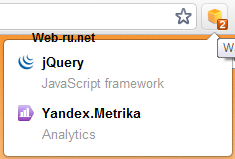
Плагин Wappalyzer — Chrome
Традиционно, для Chrome показывается более скудная информация — удалось определить лишь использование jQuery и Яндекс Метрики.
В общем, посмотрите видео по этому плагину (что-то в последнее время всё фонит, будем разбираться).
Видеоурок — установка и использование Wappalyzer’а в Chrome и Firefox:
Таким образом, данное расширение — вещь довольно интересная. Конечно, во многих случаях информация, показываемая им, не особо и нужна. Но будет не лишним иметь представление, как определять CMS сайта и очень полезно знать, есть Яндекс Метрика на нём или нет
 Как проверить обратные ссылки? Обзор сервиса Megaindex....ить свою ссылку. Ну а затем, профит!
2.Проверка сайта на аукционе
Как проверить обратные ссылки? Обзор сервиса Megaindex....ить свою ссылку. Ну а затем, профит!
2.Проверка сайта на аукционе  Курс Быстрое создание сайтаДрузья! Пишите, пожалуйста, вопросы здесь, в комментариях, а не л...
Курс Быстрое создание сайтаДрузья! Пишите, пожалуйста, вопросы здесь, в комментариях, а не л... Как новичку заработать в KworkПриветствую всех читателей нашего блога. Сегодня я вам расскажу о том, как но...
Как новичку заработать в KworkПриветствую всех читателей нашего блога. Сегодня я вам расскажу о том, как но... Блок Поделиться от Яндекса. Установка и настройка...д и вставляем его в страницы сайта.
На WordPress лучше всего
Блок Поделиться от Яндекса. Установка и настройка...д и вставляем его в страницы сайта.
На WordPress лучше всего  Онлайн игры в покер: где играть бесплатноОнлайн-казино и румы предлагают бесплатный онлайн-покер. Играть можно...
Онлайн игры в покер: где играть бесплатноОнлайн-казино и румы предлагают бесплатный онлайн-покер. Играть можно...





Ну это на случай углубленного анализа сайтов своих коллег или конкурентов, это для профессионалов, большинство такая информация не интересует или не совсем понятна. Но тем не менее статья мне понравилась, узнал много нового.
Ну да, я так и думал, что большинству будет не совсем ясно — где это может пригодиться?
Тем не менее, сам постоянно пользуюсь этой штукой, решил поделиться
Хорошо бы определить все плагины которые установлены на движке
Да да, только сперва прочитайте эту статью http://web-ru.net/internet/spam-chto-eto-takoe-i-pochemu-eto-ploho.html
После нажатие на одной из иконок плагина в адресной строке, в выпадающем меню выбрал пункт «Wappalyzer»-«Show application» и убрал там галочку, после чего иконки с адресной строки исчезли. Не могу отобразить их обратно. Подскажите как.
Алексей, попробуйте переустановить плагин.
Расширение установила, спасибо! Только еще бы узнать какая версия установлена
Ирина, если в Firefox — то плагин сам обновляется и показывает версию (весьма часто) и уведомляет об этом.
В Хроме то же самое, но «по-тихому».
Познавательная статья. В ней нашел ответы на вопросы, которые у меня были по поводу определения CMS сайта.
Установил на Firefox и Хром.
Все работает.
Спасибо!
Не за что
Спасибо, интересный плагин =)
Установила на Firefox и Хром.
Все работает.